“我希望能夠將 iPad 作為本地驅動器安裝在 Windows ,這樣我就可以將我的工作文檔轉儲並同步到我的 iPad(約 20GB)中。我嘗試了 WIFI WEBDAV,但它太慢了,而且像 iphonebrowser 這樣的應用程式僅限於它們自己的介面(我無法安裝)。我到處搜索/谷歌,沒有找到任何線索。有人知道這是怎麼做到的嗎?非常感謝您的説明。
不容錯過: 如何將數據傳輸到iPhone,iPad和iPod
好吧,當然,我們從蘋果的iPad,iPhone和iPod等產品中受益。這給我們帶來了娛樂生活的樂趣,也為工作和交流提供了便利。但是,與基於Adroid的平板電腦或手機等行動裝置不同,我們無法讓 Windows 或 Mac 電腦為iPad,iPhone或iPod分配驅動器號。當我們將iPhone或iPad連接到 Mac 或PC時,如果要傳輸視頻和照片,則需要在計算機上安裝iTunes和iPhoto等第三方程式。這似乎很麻煩!如果我們可以像 USB 驅動器一樣將 iPad、iPhone 和 iPod 安裝在 Windows 或 Mac 電腦中,我們能讓事情變得簡單嗎?
答案是肯定的!您需要的是 3 合 1 免費軟體,例如 Coolmuster Free iPad iPhone iPod 磁碟模式,當您將設備插入電腦時,它可以通過識別 iOS 設備來解決安裝問題。iPad,iPhone或iPod的USB連接成功后,設備中包含的所有檔和資料夾都將被檢測並顯示在程式主視窗中。您可以選擇將這些檔和資料夾從裝置複製到電腦,並將檔案從電腦傳輸到設備。甚至您可以創建新檔/資料夾,刪除無用的檔案/資料夾並重命名現有檔案/資料夾。而且,該程式是免費的,不需要越獄設備。
Coolmuster Free iPad iPhone iPod Disk Mode 確實是一款免費且易於使用的應用程式。它適用於所有現有的 iOS 設備,包括 iPhone 14/13/12/11/X/8 Plus/8/7/6、iPad Pro/Air/4/mini/2、iPod touch 8/7/6/5/4/3/2。從下面的按鈕下載免費軟體並將其安裝在您的計算機上進行嘗試。我們將以 Windows 版本為例,如果您使用的是 Mac,您可以選擇下載 Mac 版本並按照指南進行操作。
提示:如果您希望將數據從iPad / iPhone / iPod傳輸到計算機,則可以按照 將音樂從iPhone傳輸到PC 一文中的教程進行操作,以達到您的目標。
步驟 1。將設備連接到電腦
在計算機上下載並安裝iPad iPhone iPod磁碟模式免費軟體後,啟動它並將iDevice(以下我們以iPad為例)連接到計算機。啟用連接后,iPad中的所有文件和資料夾都將顯示在主介面中,並在不同的目錄中清晰排序。
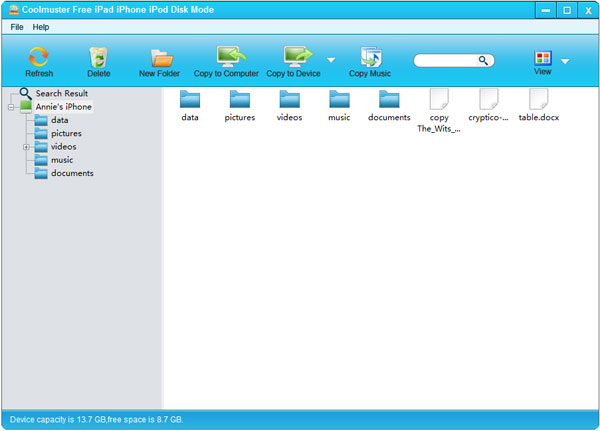
第2步。在iPad / iPhone / iPod磁碟模式下管理檔
所有包含的檔案和資料夾都顯示在主介面中,您可以通過兩個不同的檢視選項查看它們:清單檢視和圖示檢視。所有啟用的選項都顯示在頂部功能表中,例如刪除,創建新資料夾,複製到計算機,複製到設備,複製音樂等。這意味著您可以輕鬆地在計算機和iDevice之間傳輸視頻,音樂,照片,文檔等檔,甚至可以不受任何限制地添加/刪除/重命名檔和資料夾。
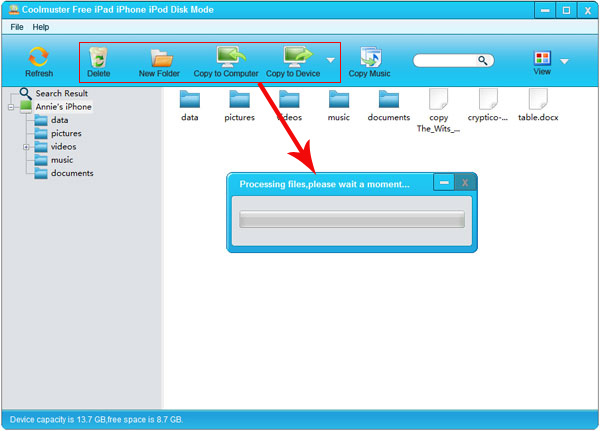
只需在iPad,iPhone或iPod上做任何你想做的事, Coolmuster 免費iPad iPhone iPod磁碟模式。您的iDevice只是作為本地USB磁碟驅動器安裝,您可以管理文件和資料夾,而無需再下載iTunes或iPhoto。聽上去很好?繼續下載免費軟體以使用iPad / iPhone / iPod作為硬碟!
相關文章:





